1、将照片在PS软件打开首先启动PS软件,将照片导入到电脑,在PS软件中打开,我就在百度图片中搜索了一张人物的照片,来举个栗子

2、复制,选择液化功能首先要将照片图层复制一个,这样不会破坏原始照片。然后在滤镜菜单栏中选择液化,打开面板

3、选择第一个工具在左侧的工具栏中选择第一个工具,涂抹的小手

4、设置画笔大小这个跟画笔是一样的用法,将鼠标放到人物面部观看,然后调节画笔笔刷的大小

5、右侧面部向左推要想人物瘦脸,要将两侧的面部向中间推,我们先调节右边。用画磺拎噱租笔选择,然后向中间轻轻拖动,肩膀部分向下压
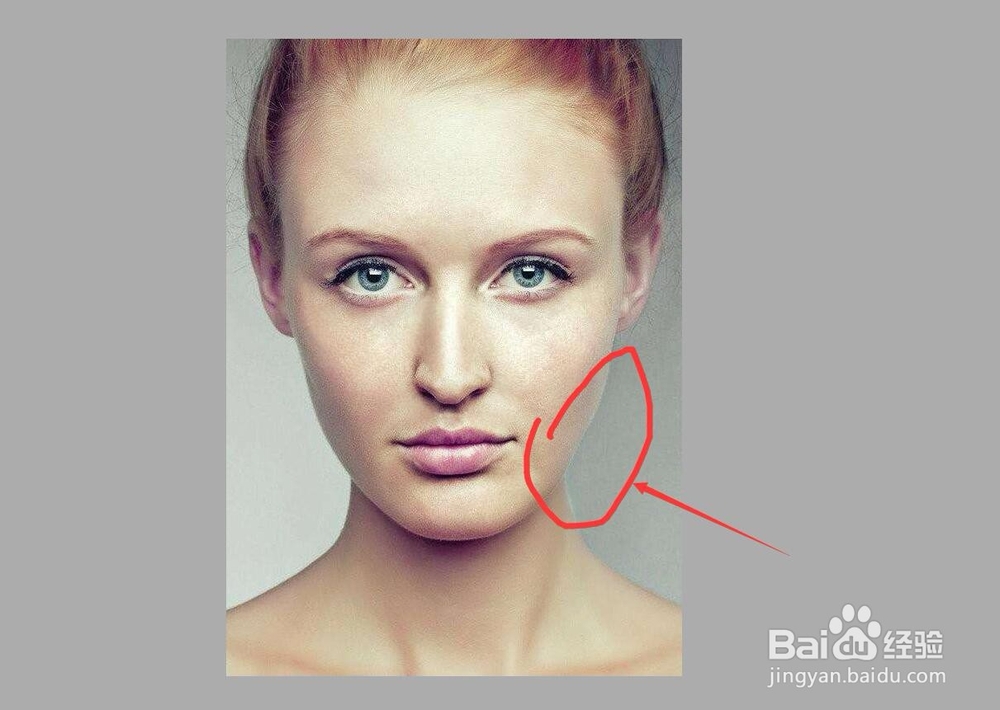
6、让笔刷平滑在调节的过程中,调节笔刷的大小,不要做出坑坑洼洼的效果,肩膀往下压,给人一种脖子长的效果,更有气质

7、调整左侧面板用同样的方法调节左侧的面部,一定要让两侧面部保持平衡,肩膀部分也要两边一致

8、确定之后,进行对比调整完成,点击确定即可完成。然后用裁切工具将画笔拉大,将原始照片移动,水平摆放,进行对比

